

|
WPS是英文Word Processing System(文字处理系统)的缩写。它集编辑与打印为一体,具有丰富的全屏幕编辑功能,而且还提供了各种控制输出格式及打印功能,使打印出的文稿即美观又规范,基本上能满足各界文字工作者编辑、打印各种文件的需要和要求。 在我们平时使用Word文档时,页面的布局大都是统一的,要么都是纵向纸张样式,要么是横向纸张样式,如果一个文档由于某些原因,比如视图或者打印,需要将纵向和横向设置在同一页面中,那么应该如何操作呢?下面我们就来学习一下。 将光标点击在第一页最末端位置,选择工具栏中的【页面布局】,在下拉菜单中训责【分隔符】: 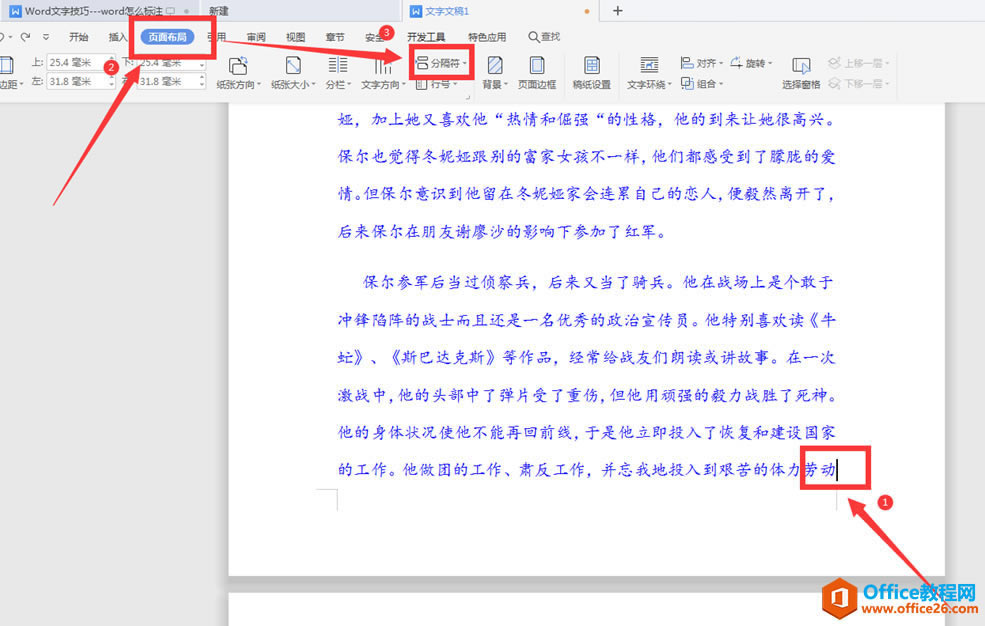 ? ?点击【分隔符】,在下一级菜单中选择【下一页分节符】: 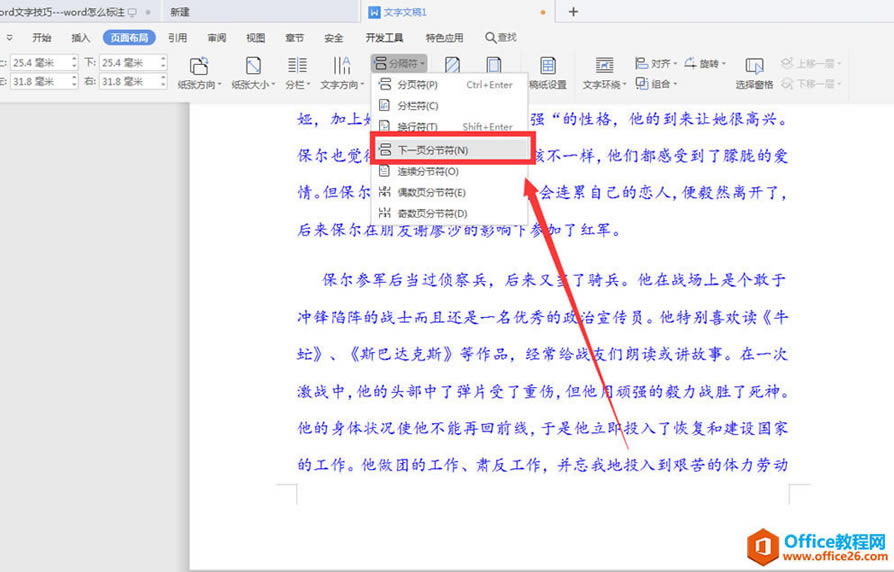 ? ?点击【页面布局】,在下拉菜单中选择纸张方向【横向】: 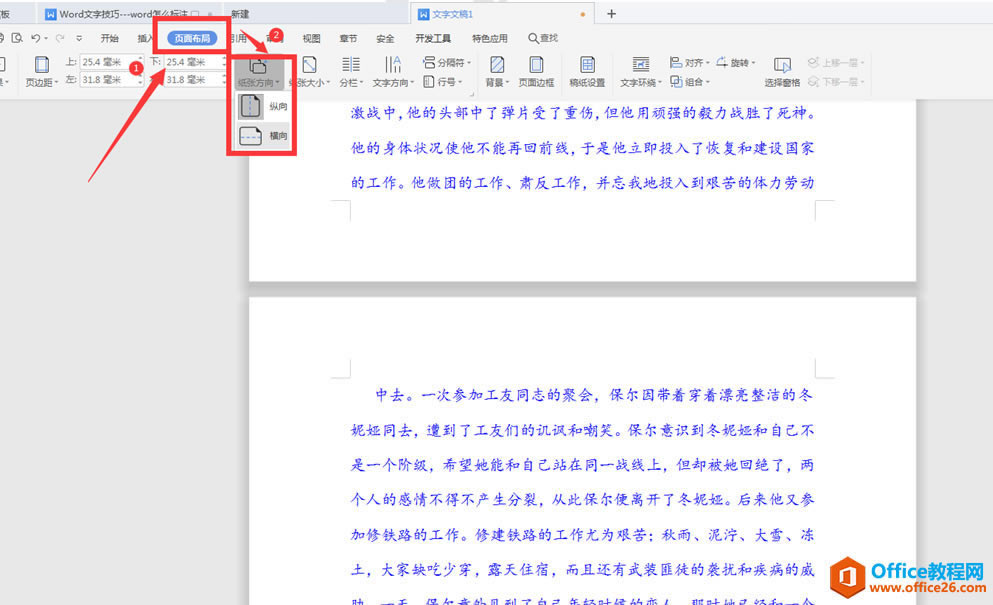 ? ?点击工具栏中的【视图】,在下拉菜单中选择【多页】,此时我们可以看到纵向和横向就布置在同一页面了: 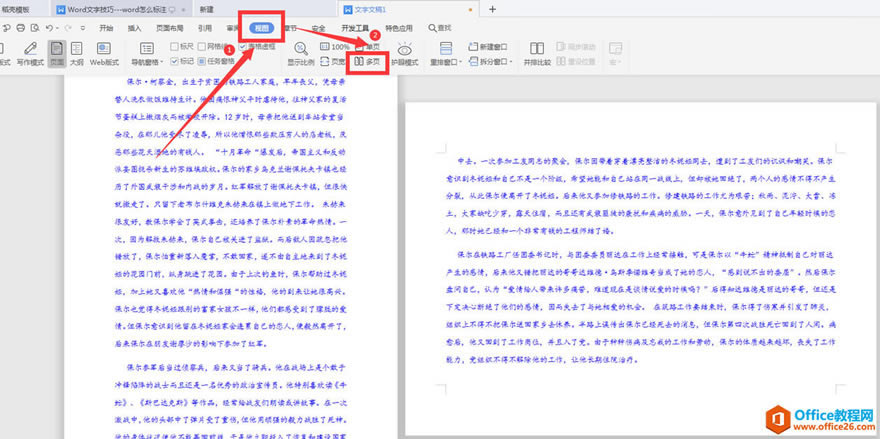 在中国大陆,金山软件公司在政府采购中多次击败微软公司,现的中国大陆政府、机关很多都装有WPS Office办公软件。 |
温馨提示:喜欢本站的话,请收藏一下本站!